本文主要是介绍VBA之Excel应用第一章第七节:如何向快速访问工具栏添加宏命令按钮,希望对大家解决编程问题提供一定的参考价值,需要的开发者们随着小编来一起学习吧!
《VBA之Excel应用》(版权10178983)是非常经典的,是我推出的第七套教程,定位于初级,目前是第一版修订。这套教程从简单的录制宏开始讲解,一直到窗体的搭建,内容丰富,实例众多。大家可以非常容易的掌握相关的知识,这套教程共三册,十七章,都是我们在利用EXCEL工作过程中需要掌握的知识点,希望大家能掌握利用。今日讲解的内容是:VBA之Excel应用第一章第七节:如何向快速访问工具栏添加宏命令按钮
【分享成果,随喜正能量】不要在意别人在背后怎么看你说你,因为这些言语改变不了事实,却可能会扰乱你的心。做一个最单纯的人,走一段最幸福的路。别让人生输给心情。。
第七节 如何向快速访问工具栏添加宏命令按钮
大家好,我们今日继续讲解VBA,今日我们讲解的是如何向工具栏添加宏命令按钮。在前几讲的讲解中,我们介绍了如何在工作表中添加一个命令按钮或者一个自定义图形作为运行按钮,利用这种方法运行我们的代码,是非常方便的。今日我们讲解如何向工具栏添加命令按钮的方法,将其添加到快速访问工具栏中后,可以快速地访问。
1 录制一个空的宏
在“开发工具”选项卡上,单击“录制宏”。将“宏名”更改我“mynzD”,并将宏保存在“个人宏工作簿”:
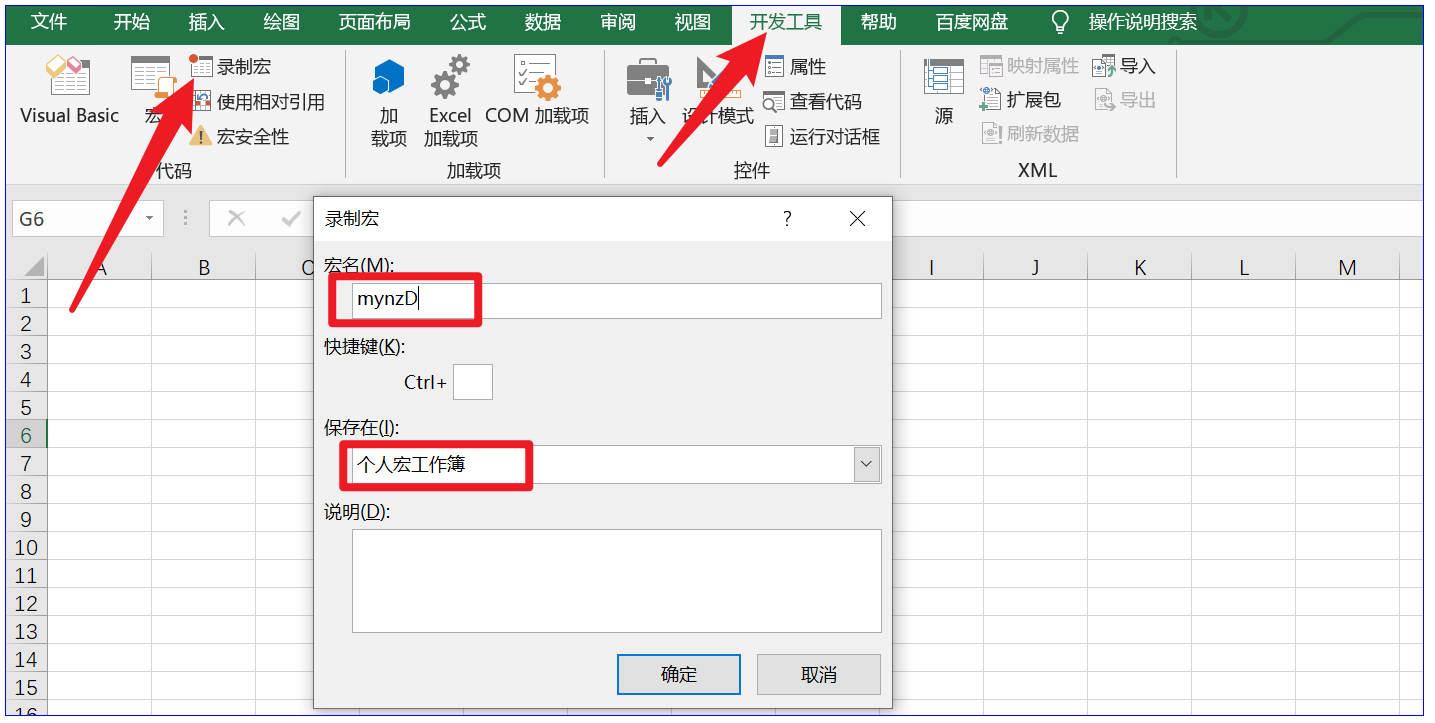
点击确定,然后我们点击“停止录制”,这样一个空的宏就做好了。选择将宏存储在个人宏工作簿中,这样宏将对所有工作簿(Excel文件)可用。因为宏将宏存储在一个隐藏的工作簿中,该工作簿在Excel启动时自动打开。
2 编辑空的宏,写入代码实现我们自己的目的
我们打开Visual Basic编辑器,找到我们刚录制的这个空宏:
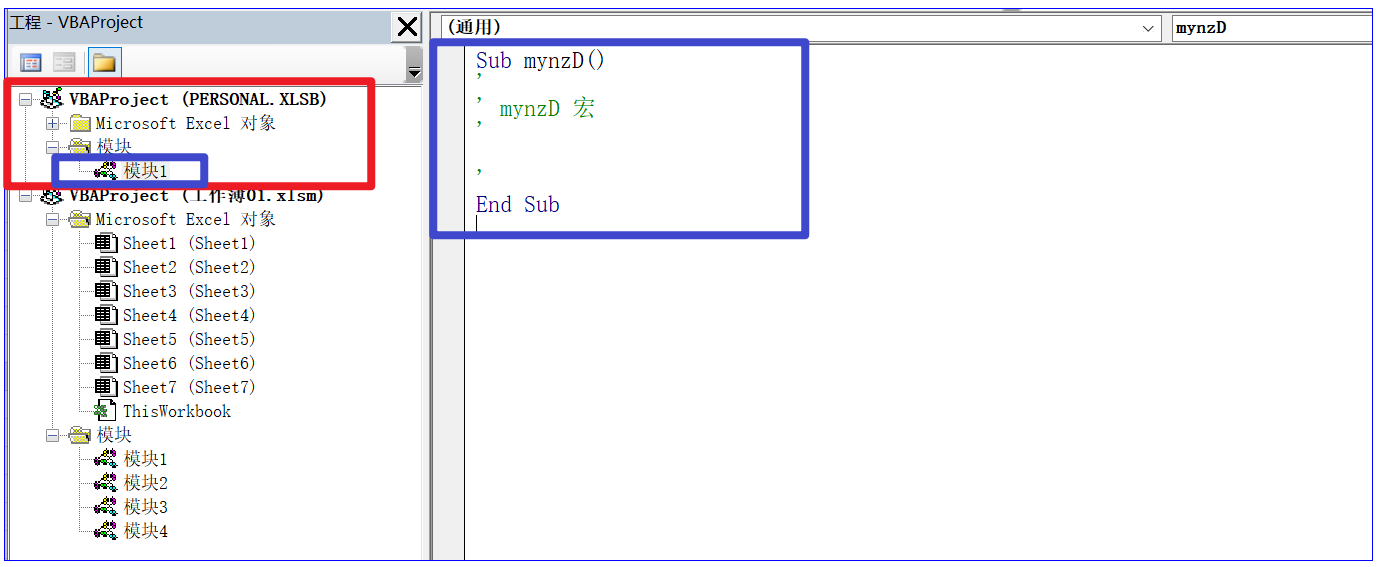
此时宏的内部是空的,没有任何可用的代码。我们修正一下这个空的宏,将代码写入,如:这段代码将实现弹出一个对话框“VBA是工作的得力助手!”,代码如下:
Sub mynzD()
MsgBox "VBA是工作的得力助手!"
End Sub
代码截图:
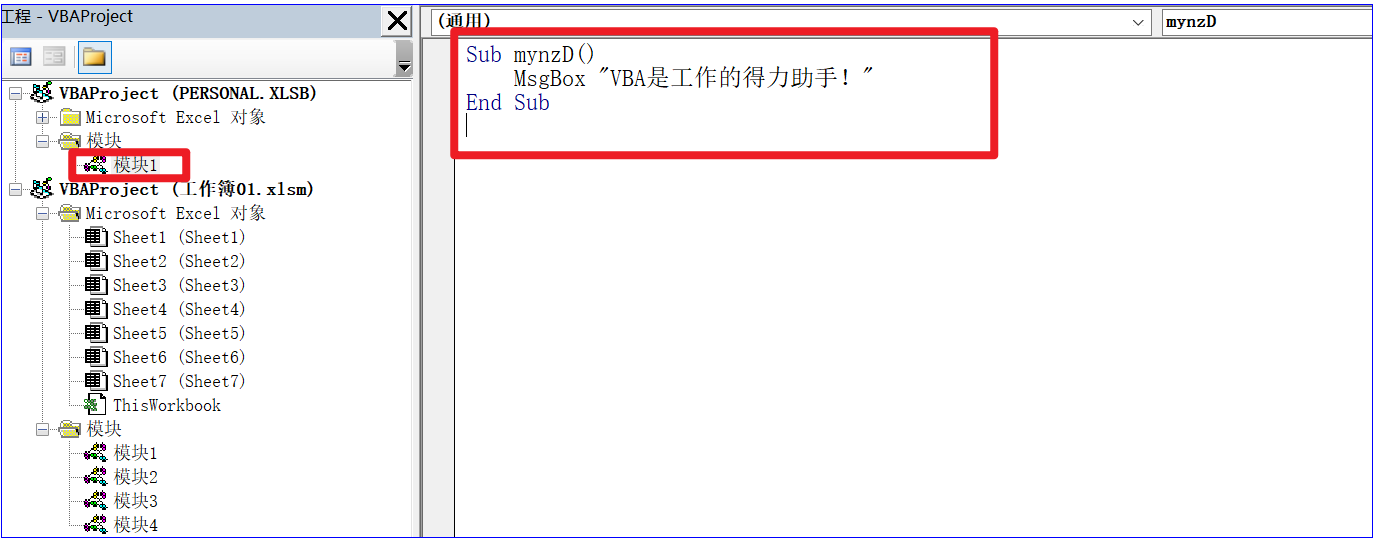
保存后关闭VBE。
3 在快速访问工具栏上添加执行宏的按钮
1)我们回到工作表界面,点击“自定义快速访问工具栏”的“其他命令”。
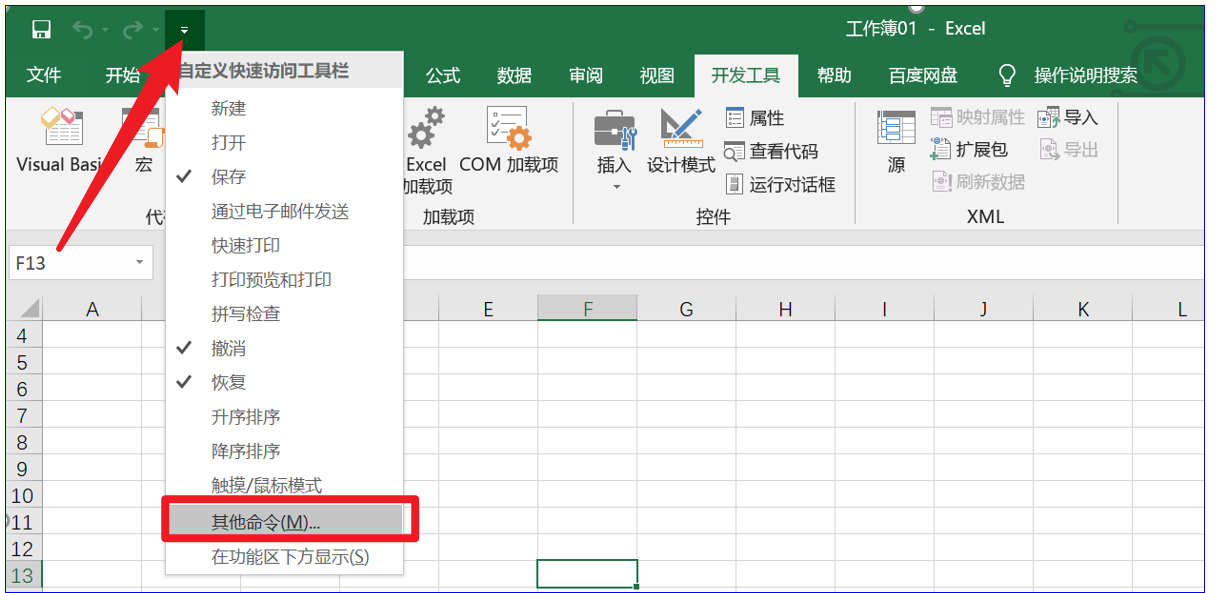
2)在弹出的“EXCEL选项”对话框中,我们点击“快速访问工具栏”,在“从下列位置选择命令”列表中,选择“宏”,在列表中找到我们刚才修正的“mynzD”宏,注意这个宏是在个人宏工作簿中的。点击选中,再点击“添加”,这个时候这个宏就到了最右边的列表中了。
整个过程如下面的截图:
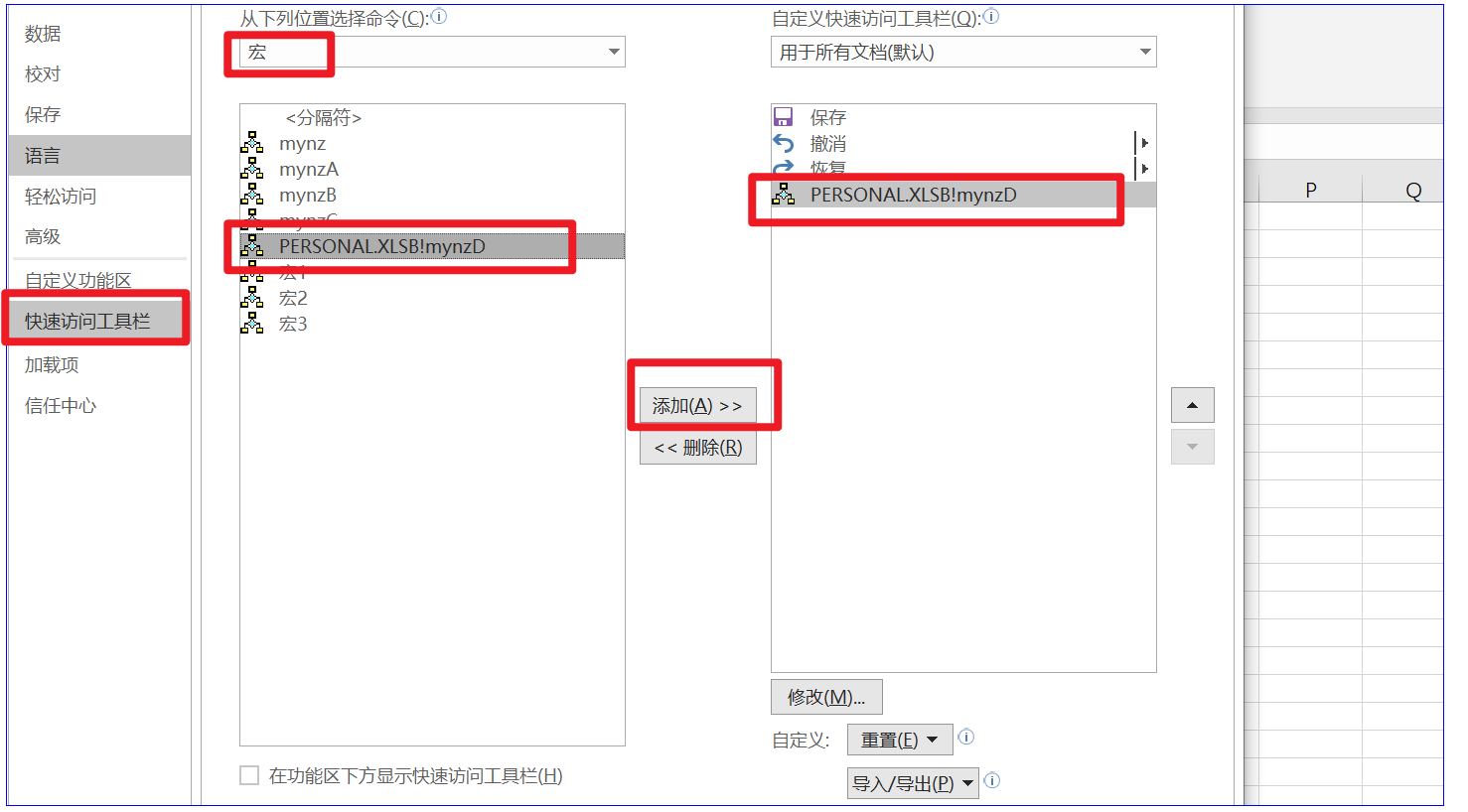
3) 这个时候的按钮是枯燥的,我们点击“修正”,可以选择一个我们喜欢的图形,最后点击确定。整个设置完成后要点击最后的确认按钮。
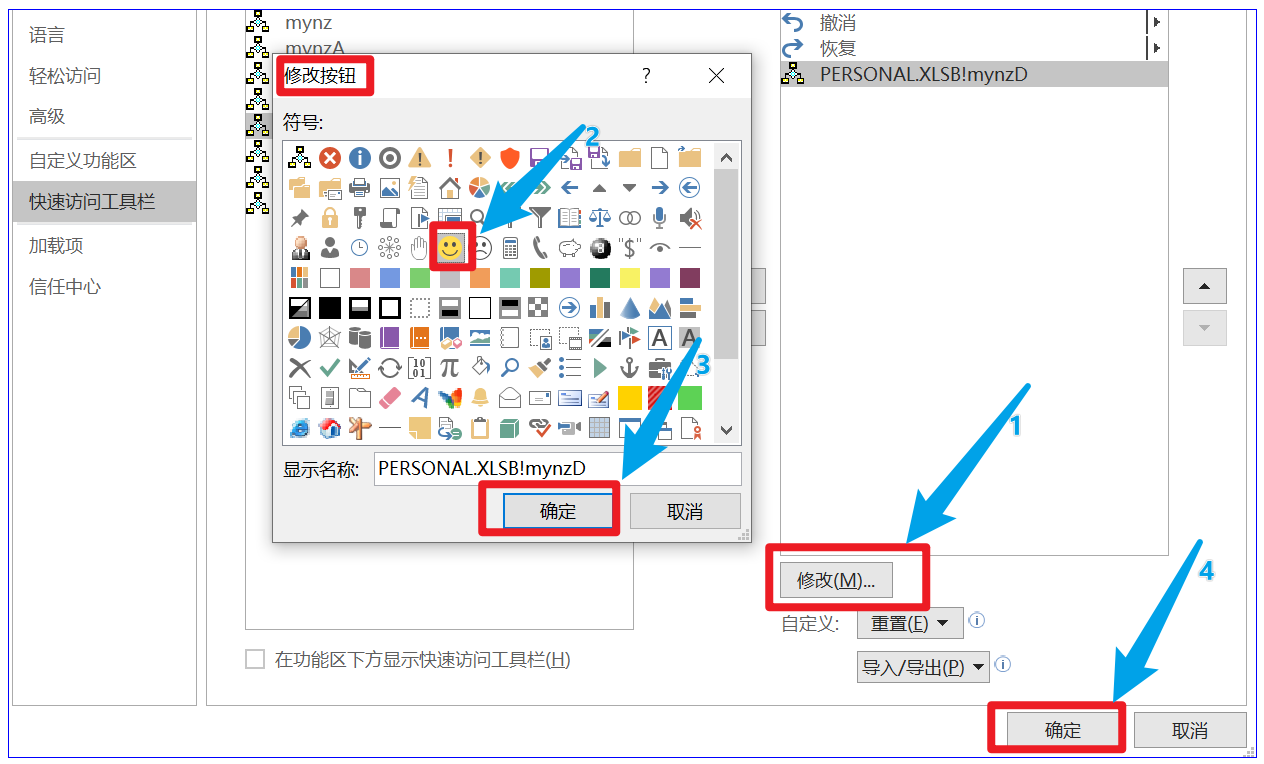
4) 经过上面的一系列设置后,我们回到工作表界面,在“快速工具栏”处就出现了我们刚刚设置的“笑脸”了.
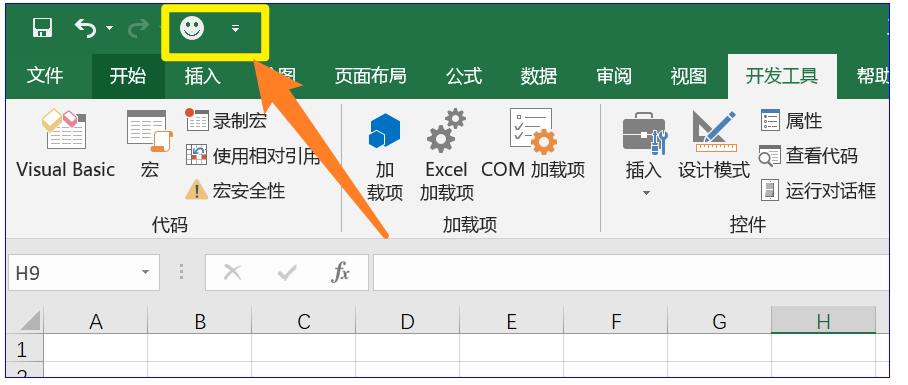
5) 我们点击这个笑脸,测试一下效果:
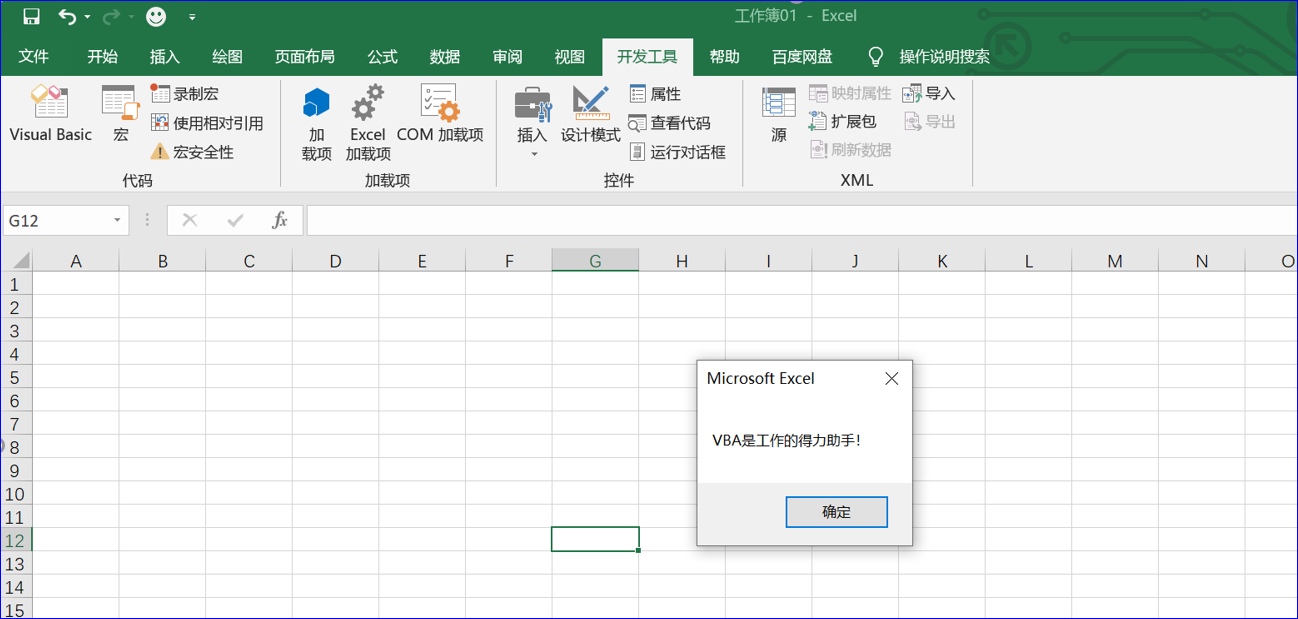
- 关闭Excel时,Excel会要求您保存对“个人宏工作簿”所做的更改。单击“保存”,将此宏存储在一个隐藏的位置。
- 由于这个宏是保存在“个人宏工作簿”中,在Excel启动时会自动打开。这样宏将可用于所有工作簿(Excel文件)。
我们关闭所有的EXCEL工作簿后,再次打开一个新建的工作簿,我们会发现这个笑脸仍是存在的,点击时仍是会实现我们定义的功能。
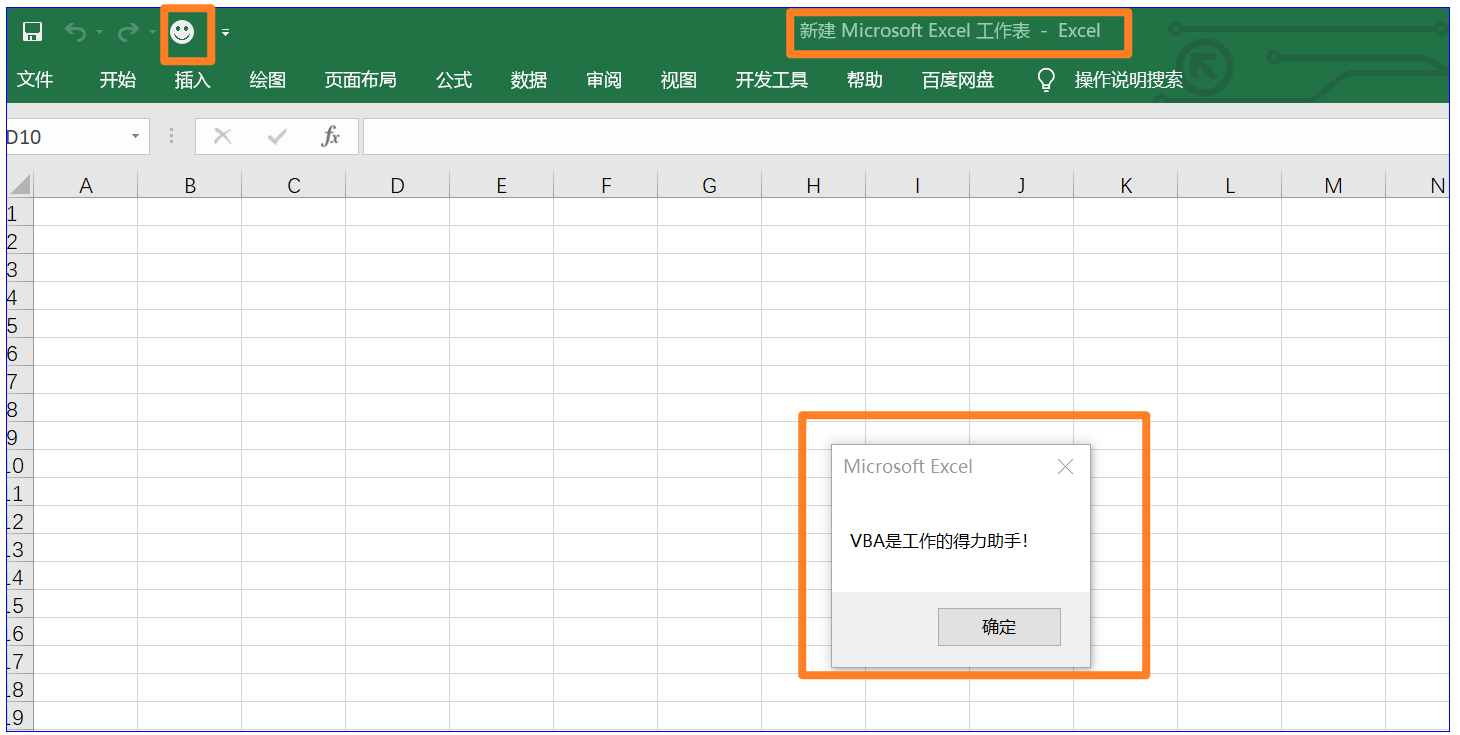
今日内容回向:
1) 如何在快速工具栏上添加自定义宏按钮?
2) 个人宏工作簿有什么作用?
3) 如何去掉上述添加的宏按钮呢,如何清空个人宏工作簿呢?(请上网搜索一下)
本讲内容参考程序文件:工作簿01.xlsm

我20多年的VBA成果全在下面的资料中:
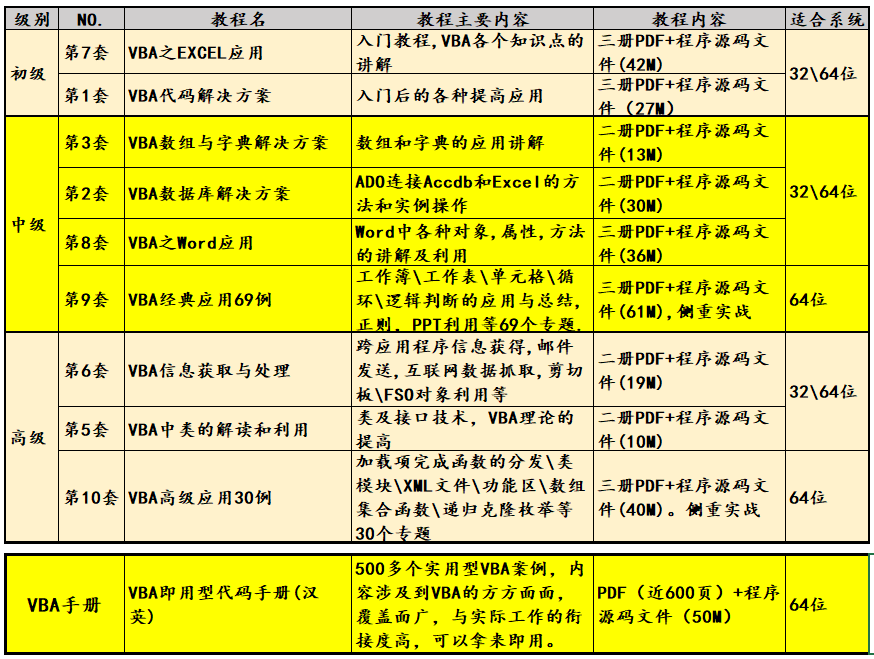
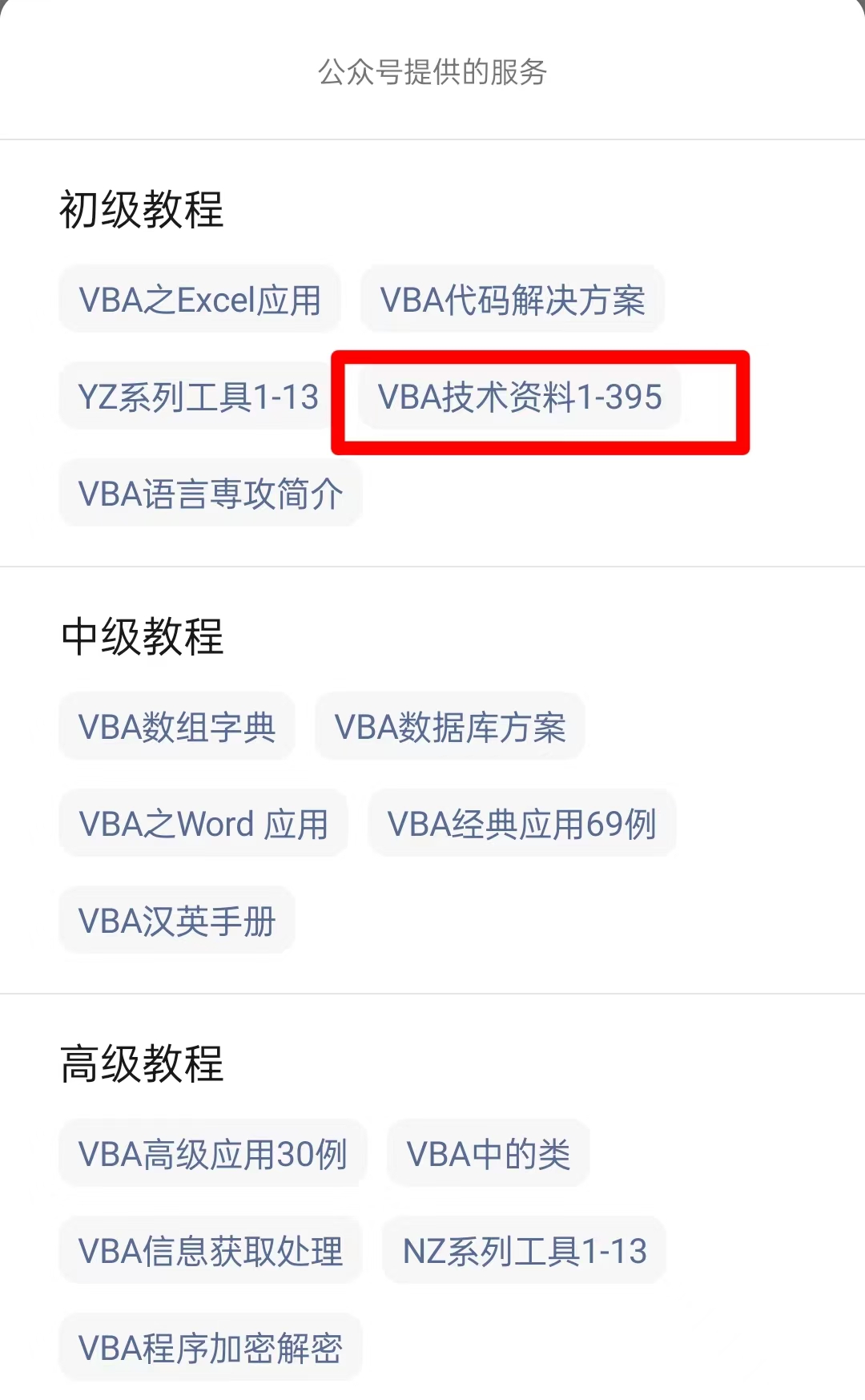
这篇关于VBA之Excel应用第一章第七节:如何向快速访问工具栏添加宏命令按钮的文章就介绍到这儿,希望我们推荐的文章对编程师们有所帮助!





